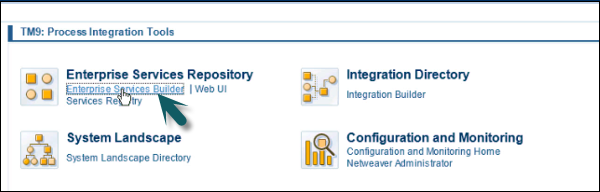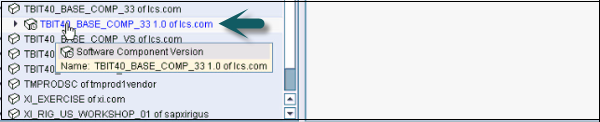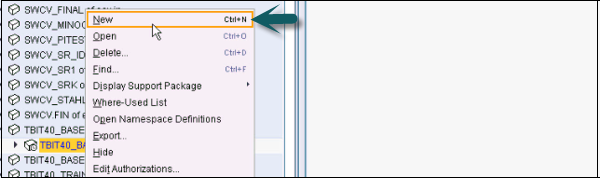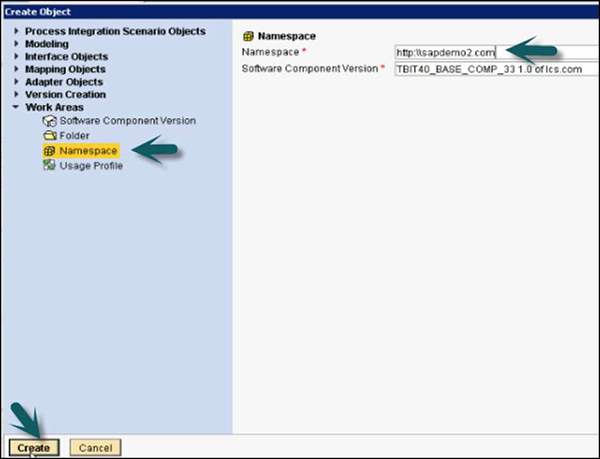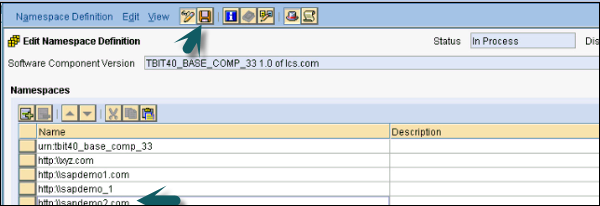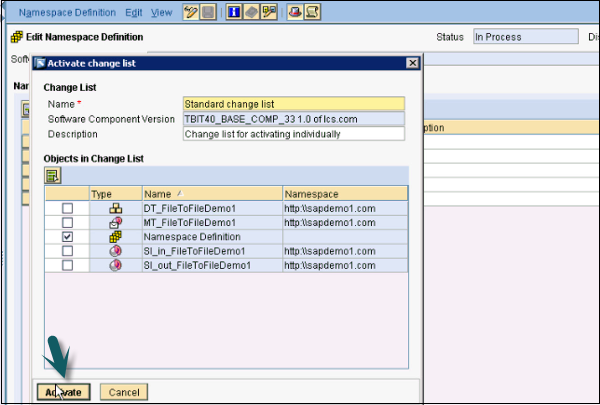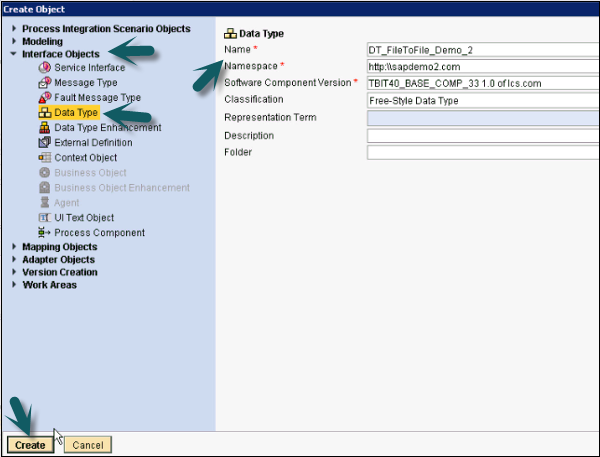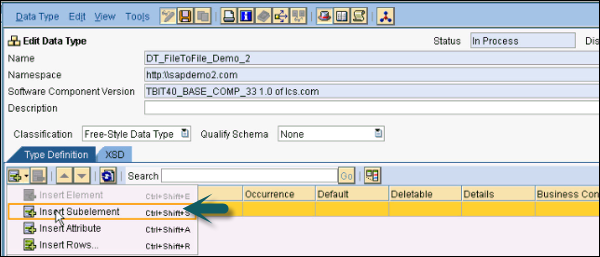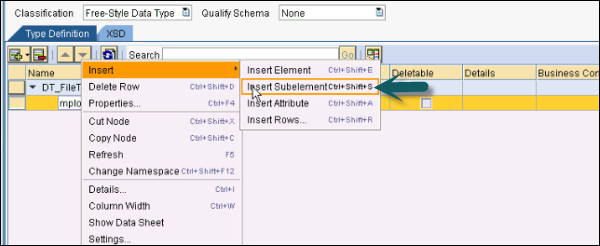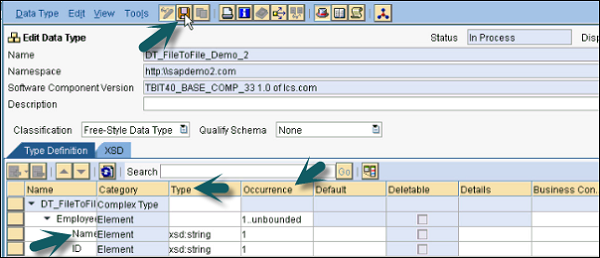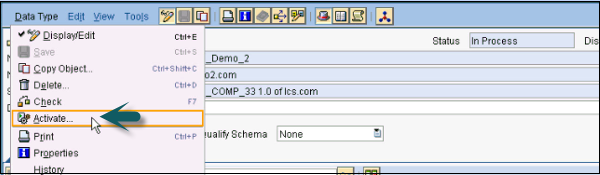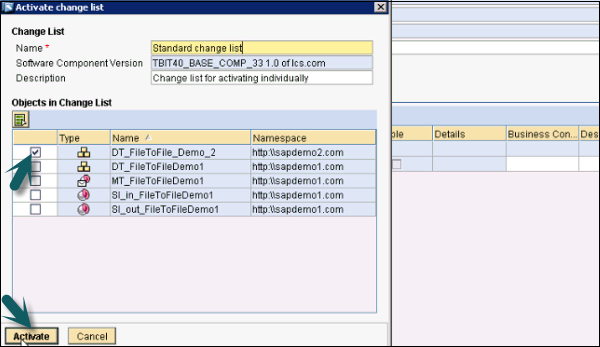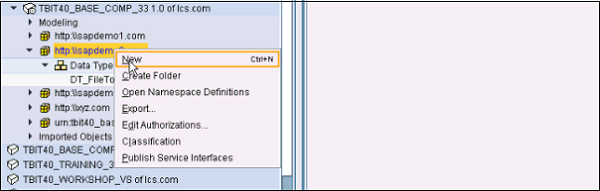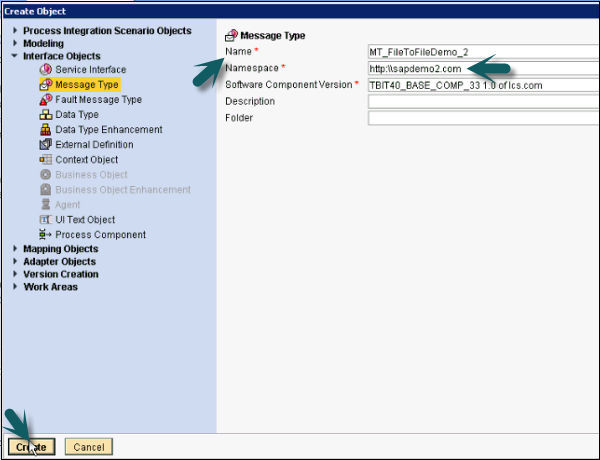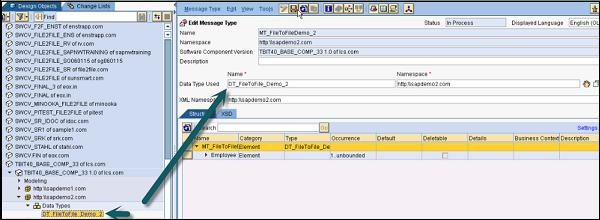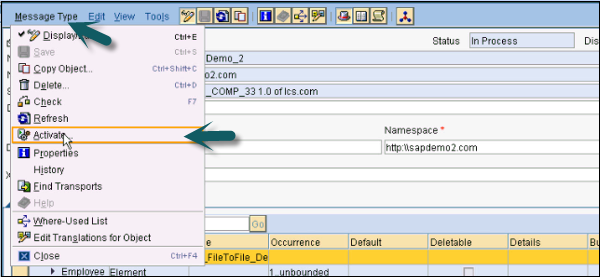В сценарии SAP PI file to file мы переносим файл из исходной системы в целевую систему. Как только компоненты встроены в SAP PI, вы можете перенести файл в систему SAP PI, создав объекты в Enterprise Service Builder.
SAP PI — выполнение сценария файл-файл
Шаг 1 — Перейдите на страницу инструментов SAP PI → Enterprise Service Builder в разделе ESR.
Шаг 2. Чтобы найти имя компонента, под которым должны создаваться объекты, разверните компонент, чтобы узнать версию программного компонента.
Шаг 3 — Выберите компонент → Щелкните правой кнопкой мыши, нажмите New, чтобы создать объект под этим компонентом.
Шаг 4 — Первый объект, который мы создаем, это пространство имен. Введите пространство имен в виде URL и нажмите кнопку Создать внизу.
Шаг 5 — Как только объект создан в программном компоненте, сохраните и активируйте объект.
Шаг 6 — Чтобы активировать, нажмите Активировать, как показано на следующем скриншоте —
Шаг 7. После сохранения и активации пространства имен создайте тип данных. Перейти к программному компоненту → Щелкните правой кнопкой мыши → Новый. В следующем окне выберите объекты интерфейса → тип данных .
Шаг 8 — Введите имя типа данных и пространства имен и нажмите « Создать», как указано выше. Далее следует вставить подэлемент в тип данных.
Шаг 9 — Введите имя элемента.
Шаг 10 — Вставьте подэлемент, чтобы добавить идентификатор и имя дочернего сотрудника.
Шаг 11 — Определите тип и вхождение. Вхождение определяет, сколько раз этот элемент появится в файле. Вы можете выбрать минимальное вхождение и максимальное значение вхождения.
Шаг 12 — Нажмите кнопку Сохранить .
Шаг 13 — Активируйте тип данных. Перейдите в Тип данных → Активировать.
Создание типа сообщения
Шаг 1 — Щелкните правой кнопкой мыши Пространство имен → Новый
Шаг 2 — В разделе «Объекты интерфейса» выберите «Тип сообщения». Введите поля.
Шаг 3 — Введите название типа сообщения.
Шаг 4 — По умолчанию он принимает имя пространства имен и компонентов программного обеспечения. Если это не так, вы можете выбрать вручную. Затем нажмите «Создать».
Шаг 5 — Теперь определите тип данных, который вы будете использовать для типа сообщения. Перетащите тип данных с левой панели на параметр «Тип данных» в разделе «Тип сообщения» ( 
Шаг 6 — Активировать Тип сообщения → Активировать.
Примечание. Если структура вашего входного и выходного файлов одинакова, вы можете использовать только один тип данных и один тип сообщения. Если структура отличается, вы должны создать два типа данных и типа сообщений для входящих и исходящих. В этом примере мы используем одинаковую структуру как для входного, так и для выходного файла.